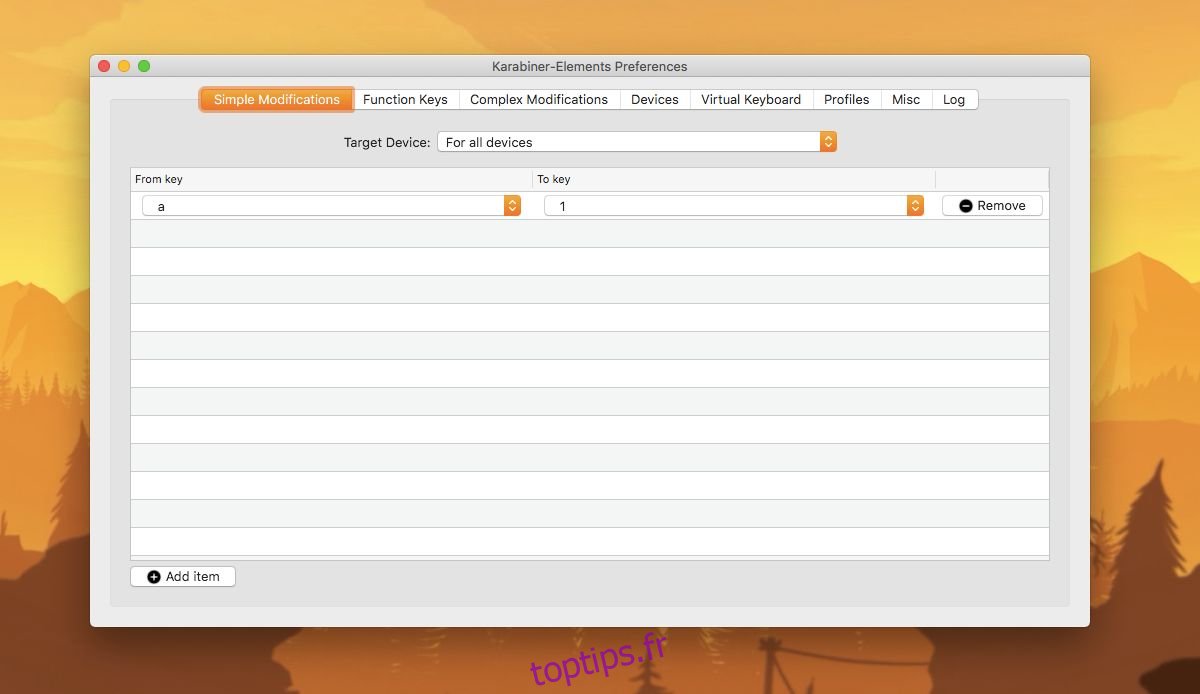Si vous avez besoin de remapper les touches du clavier sous Windows 10, AutoHotKey est un moyen simple de le faire. Pour macOS, il n’y a pas d’équivalent d’AutoHotKey si vous recherchez une solution basée sur un script. Cela dit, si vous avez besoin de remapper les touches du clavier sur macOS, vous pouvez le faire avec une application gratuite et open source appelée Karabiner-Elements.
Karabiner-Elements est aussi populaire sur macOS qu’AutoHotKey l’est sur Windows 10. Non seulement il offre aux utilisateurs une interface graphique simple pour remapper les touches du clavier sur macOS, mais il peut également être utilisé pour des modifications de clavier plus compliquées.
Si vous souhaitez désactiver les touches de modification sur macOS, il existe une fonctionnalité de stock qui peut le faire et vous n’avez pas vraiment besoin de cette application pour cela.
Remapper les touches du clavier
Télécharger et installez Karabiner-Elements. Une fois installée, exécutez l’application et accédez à l’onglet Modifications simples. C’est ici que vous pouvez remapper une touche du clavier. Cliquez sur le bouton « Ajouter un élément » en bas et ouvrez le menu déroulant « De la clé ». Il répertorie chaque touche de votre clavier. Sélectionnez celui que vous souhaitez remapper, puis ouvrez le menu déroulant «À clé». Dans cette liste déroulante, sélectionnez la clé à exécuter lorsque vous appuyez sur la clé que vous remappez.
Dans la configuration ci-dessous, lorsque j’appuie sur la touche «a», il entre à la place «1». Répétez cette opération pour toutes les clés à remapper. Chaque fois que vous souhaitez réinitialiser la clé à la normale, cliquez sur le bouton Supprimer à côté.
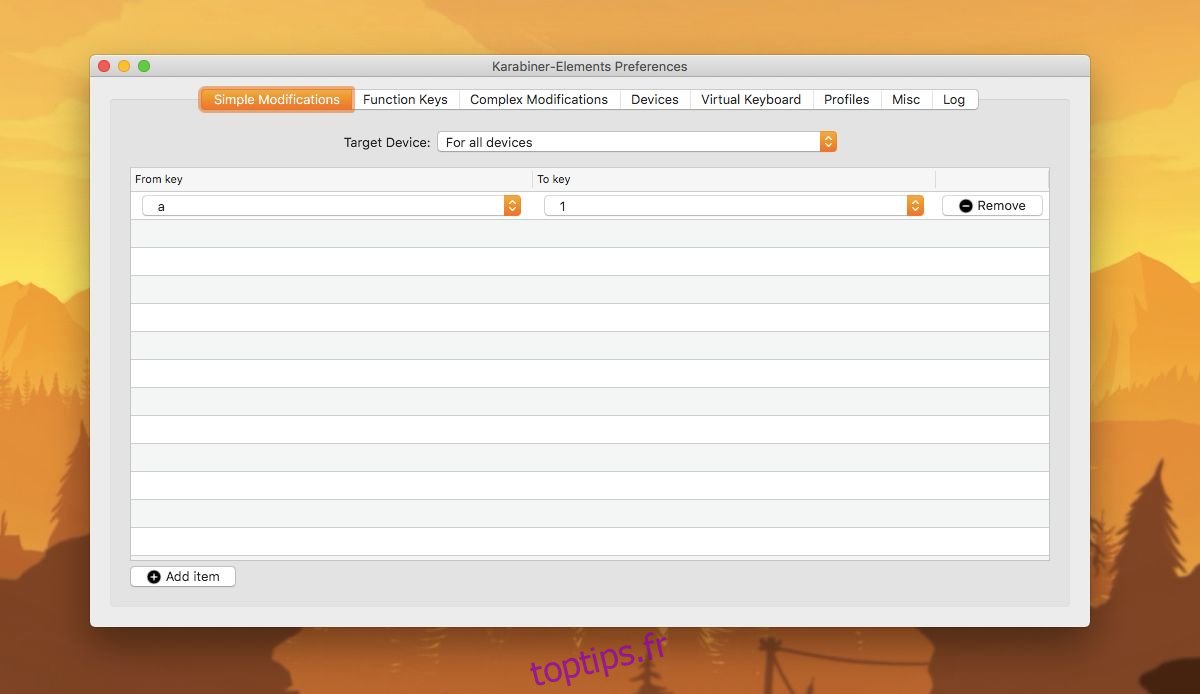
Les Mac, comme tous les autres ordinateurs, ont des touches de fonction qui peuvent contrôler le volume, la luminosité, le clavier rétroéclairé, etc. Hors de la boîte, vous ne pouvez pas changer le fonctionnement de ces touches, mais Karabiner-Elements le peut.
Accédez à l’onglet Touches de fonction et là, vous pouvez modifier ce que font les touches de fonction de votre MacBook. Si vous avez besoin que les touches de fonction agissent principalement comme des touches de fonction et ne contrôlent pas la luminosité, le son, etc., activez l’option « Utiliser toutes les touches F1, F2 etc. comme touches de fonction standard » en bas et par défaut, les touches de fonction agissent comme des touches de fonction standard. Afin de les utiliser pour modifier le volume ou la luminosité, vous devrez appuyer et maintenir la touche Fn lorsque vous appuyez sur une touche de fonction.
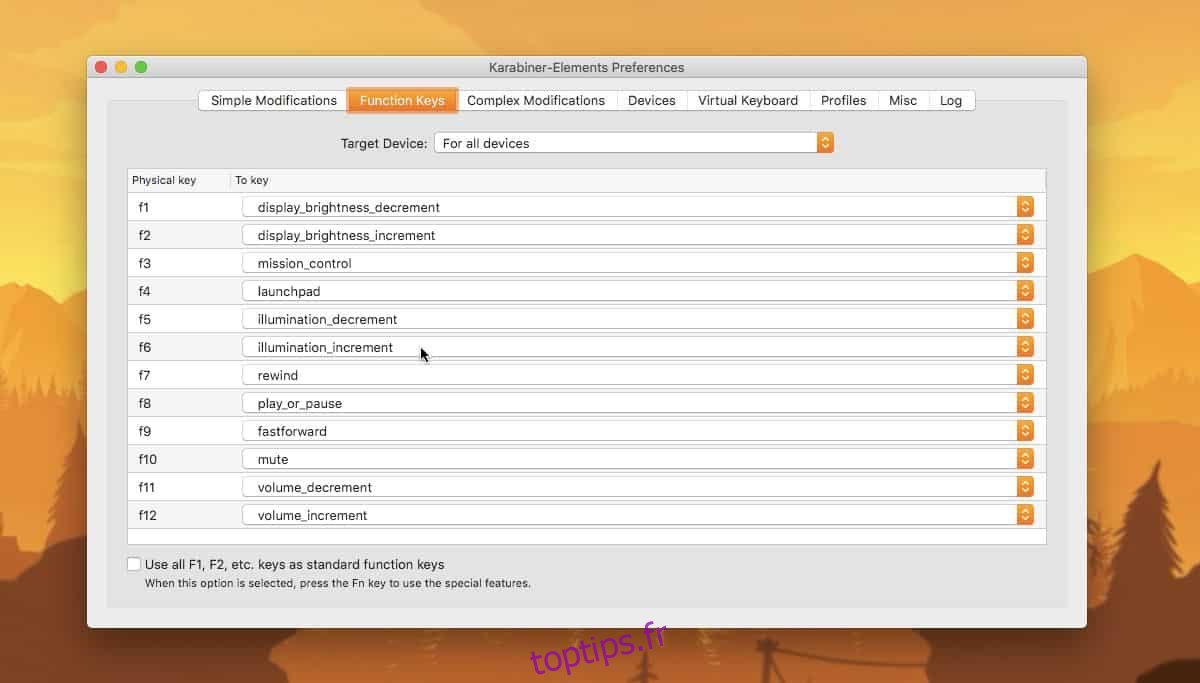
Cette modification particulière ne fonctionnera qu’une fois que vous aurez démarré sur votre bureau. Karabiner-Elements ne modifie pas la fonctionnalité principale du clavier, donc, sur votre écran de démarrage où l’application n’est pas en cours d’exécution, il ne pourra modifier aucune touche. Les modifications ne prendront effet qu’une fois que vous aurez démarré sur votre bureau et exécuté l’application.